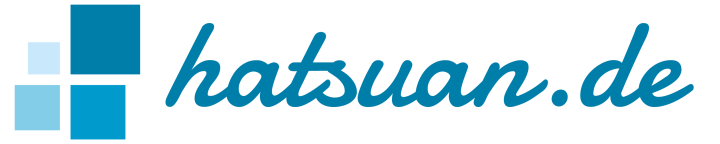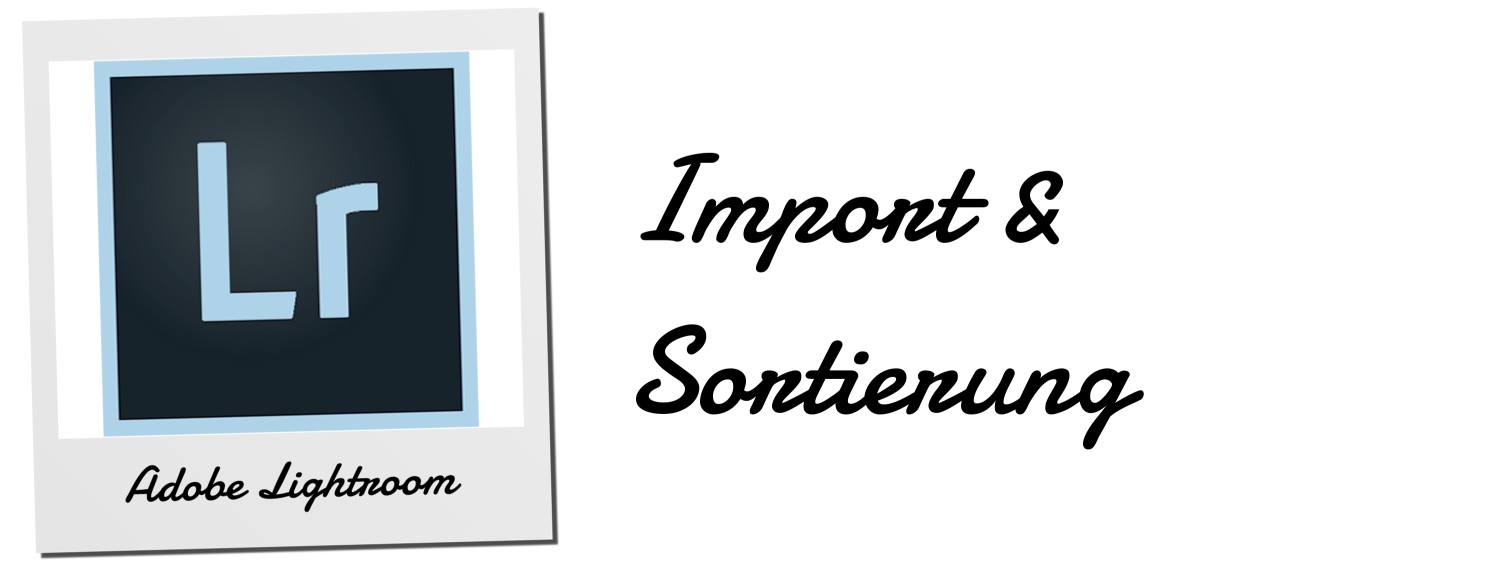
Lightroom: Import und Sicherung
Veröffentlicht am von Philipp Weyer in Fotografie
Lightroom ist das Standard-Programm vieler Fotografen zum Sichten, Verwalten und Korrigieren ihrer Bilder. Im zweiten Teil meiner Lightroom-Serie stehen Importvorgang und erste Sichtung, Sortierung und Löschung im Mittelpunkt.
Importvorgang
Beim letzten Mal hatte ich ja schon recht knapp beschrieben, wie ein Import bei mir aussieht, hier das ganze dann noch einmal etwas detaillierter.
Ich importiere grundsätzlich alles, was ich auf der Karte habe und konvertiere meine RAWs dabei in das offene DNG-Format (außer, wie schon erwähnt, bei Zeitraffer-Sequenzen). Bei den Importeinstellungen gehe ich nun einmal von oben bis unten durch.
Wenn ich mal nicht dazu gekommen bin, gleich nach einem Shooting die Karte zu leeren, lohnt es sich in der Importansicht evtl. nach “Aufnahmezeit” zu sortieren, um nur die Bilder eines Shootings auszuwählen - der Prozess wird dann eben entsprechend oft durchlaufen.
Für die Dateiverwaltung: Rendern in 1:1-Ansicht, damit lässt sich dann später schneller mit den Bildern arbeiten, der Katalog bzw. der erwähnte Ordner mit den Vorschauen wird dadurch natürlich entsprechend größer. Aber wer stört sich schon an der Datenmenge auf der Festplatte… Duplikate importiere ich mit, falls mal welche dabei sein sollten und auf eine zweite Kopie verzichte ich für gewöhnlich, da die Daten später extern gesichert werden.
Die Dateiumbenennung: Ich nutze die schon erwähnte Vorlage für den Dateinamen und gebe als “Benutzerdefinierten Text” eine Bezeichnung für die Sequenz an, die Anfangsnummer sollte dabei immer auf 1 stehen.
Während des Importvorgangs wende ich die Metadaten-Vorgabe an und lege generelle Stichwörter für die Sequenz fest.
Das Ziel ist ein Unterordner ohne weitere Unterteilung, der dem Namensschema entspricht. Man sollte noch schauen, dass nicht noch ein Unterordner aktiv ist, sondern in meinem Fall das entsprechende Jahr angeklickt ist, sonst ist der Unterordner dann doch eine Ebene zu tief und einem anderen Shooting zugeordnet (das lässt sich aber hinterher auch wieder beheben, wenn es mal passiert).
Den Datenträger lasse ich nach dem Importvorgang nicht auswerfen, da ich meist ein komplettes Backup der Bilder auf eine externe Platte ziehe - gleich nach dem Import, wenn die Platte am Rechner hängt. Wenn der Kopiervorgang dann durch ist, wird die Karte entfernt und in der Kamera wieder formatiert (da ja eh wieder einige Ordner angelegt werden lohnt sich ein löschen am PC nicht wirklich).
Verortung
Sind die Vorschauen dann fertig gerendert (in der Zeit lässt sich prima die Sicherung durchführen inkl. nach der externen Platte und zugehörigen Kabeln suchen), geht es an die Verortung der Bilder. Diesen Schritt kann man sich natürlich sparen, wenn man entweder glaubt, diese Funktion nicht zu brauchen, oder aber die Kamera die Informationen schon direkt in die Bilder schreibt, weil ein GPS-Empfänger eingebaut ist.
Dafür geht es in das Modul “Karte” von Lightroom, in dem man eine klassische Google Maps Karte angezeigt bekommt. Aus dem Filmstreifen unten können hier die Bilder dann an den Aufnahmeort gezogen werden, wenn man es erlaubt, werden die Tags für Region, Stadt, Bundesland, etc. automatisch abgerufen und mit in den Metadaten abgelegt. Die manuelle Verortung ist jedoch gerade bei Urlaubsreisen ziemlich nervig, weil man ja doch recht weit herum kommt und so viele Bilder einzeln auf einen Punkt in der Karte ziehen muss - zeitraubend.
Es geht aber auch einfacher: Wenn die Uhrzeit der Kamera und die eines GPS-Tracks (Wie nimmt man so etwas auf? Vielleicht folgt da noch ein Artikel dazu.) übereinstimmen, kann man einfach nur den Tracklog öffnen und den Anweisungen folgen, dann werden die Bilder automatisch verortet.
Erste Sichtung, Sortierung, Markierung
Jetzt hat die Maus Sendepause, die Tastatur sollte aber angenehm erreichbar sein. Mit der Tastenkombination “Strg” + “Alt” + “1” geht es ins Bibliothek-Modul, mit “E” wird ggf. auf die Lupenansicht (einzelnes Bild) gewechselt, so eingestellt, dass das Bild eingepasst dargestellt wird. Mit “F5” und “F7” lässt sich etwas mehr Platz schaffen, mit “L” hat man weniger Ablenkung.
Die erste Runde kann losgehen. Sie dient bei mir dazu, unnötigen Ballast loszuwerden und evtl. auch, um Bilder vor einer späteren Löschung zu schützen (technisch mies, aber hoher Erinnerungswert, ein Stern mit der “1”). Mit der Taste “X” werden Bilder als abgelehnt markiert, die technischer Müll sind (Unschärfe, zu starke Über-/Unterbelichtung, …)in x-facher Ausfertigung vorhanden sind (z. B. Testschüsse, um optimale Einstellungen zu finden)Nicht abgelehnt werden in dieser Stufe Bilder, die einen schiefen Horizont haben, deren Bildausschnitt durch Beschnitt noch zu retten ist, die geringfügig falsch belichtet sind, … Mit ein wenig Übung hat man den Dreh raus und sieht den Bildern an, ob man sie “technisch” noch retten kann, oder ob der Versuch nur Zeitverschwendung wäre. Sollten Bilder fälscherlicherweise markiert worden sein, lässt sich mit “U” die Markierung des Fotos aufheben.
Sind Einzelaufnahmen für Panoramen dabei, werden die mit der Taste “6” rot markiert, damit kann ich diese Bilder für die nächsten Runden wegfiltern. Sollten Serienaufnahmen dabei sein, die für Videos übrig sind und die als Einzelbild nicht in Frage kommen, werden diese mit der “7” gelb markiert.
Runde zwei: Zuerst einmal muss der Filter richtig eingestellt werden. Alle bisher abgelehnte oder “farbige” Fotos sollen bitte aus dem Filmstreifen verschwinden, sodass die Übersichtlichkeit langsam Einzug hält. Rechts oben am Filmstreifen lässt sich nun benutzerdefiniert ein Filter einstellen. Die gestrichelte Fahne sorgt dafür, dass die mit “X” abgelehnten Fotos nicht mehr angezeigt werden, mit dem kleinen grauen Quadrat (neben den bunten…) können alle “beschrifteten” (Farbmarkierung werden in Lightroom als Beschriftung bezeichnet, warum auch immer…) Fotos ausgeblendet werden. Wenn ihr jetzt noch mehr als die Hälfte der Fotos im Filmstreifen habt, ist irgendetwas schief gegangen, oder ihr seid einfach gut und macht keine schlechten Bilder. Es hat bei mir auch eine Weile gedauert, aber für gewöhnlich bin ich beim Anfang von Runde zwei schon bei weniger als 50% der Fotos angekommen.
Da ich bisher immer nur die rechte Pfeiltaste benutzt habe (kein Foto zwei mal angeschaut habe), habe ich jetzt durch das erste Sichten einen Überblick, welche Bilder es wirklich verdient haben, näher betrachtet zu werden und was evtl. doch noch abgelehnt wird. Diese zweite Runde beschäftigt sich also wieder vornehmlich mit ablehnen (was jetzt abgelehnt wird, wird sofort aus dem Filmstreifen gefiltert, also nicht wundern!). Allerdings werden Bilder, die so schon “perfekt” sind, mit der “3” mit drei Sternen markiert, diejenigen, bei denen eine Bearbeitung lohnt, werden mit der “2” mit zwei Sternen belohnt.
Dieses Spiel der Verfeinerung wird nun gegebenfalls nochmal wiederholt, je nach Lust und Laune und Qualität der Fotos.
Löschung
Sind alle Bilder ausgesiebt, wird der Filter angepasst. Alle abgelehnten Fotos, deren Bewertung unterhalb eines Sterns liegt (“Schutz-Stern für Erinnerungen”) werden aus dem Katalog entfernt und vom Datenträger gelöscht. Nach meiner aktuellen Strategie sind sie zu diesem Zeitpunkt noch nicht verloren, da ein Komplett-Backup auf der externen Platte schläft.
Bearbeitung
Tja, da geht dann jetzt wohl die große Arbeit wirklich los. Aber immerhin nur mit verhältnismäßig wenigen Bildern, denn für gewöhnlich bin ich bis hierhin etwa 90% der Bilder los geworden. Oder habe zwar noch mehr Bilder, bei denen ich aber weiß, dass ich sie nie bearbeiten werde. Aber dazu kommen wir später irgendwann, wenn die Lightroom-Serie fortgesetzt wird.
Zusammenfassung: Markierung
- ein Stern
- Sentimental wertvolle Bilder, deren einziger Wert die Erinnerung ist
- zwei Sterne
- Bilder, die es zu bearbeiten gilt
- drei Sterne
- Bilder, die so schon quasi "perfekt" sind
- rote Bilder
- Einzelbilder für Panoramen, die dementsprechend auf Bearbeitung und Zusammensetzung warten
- gelbe Bilder
- Serienaufnahmen, die vielleicht mal noch als Video verarbeitet werden können
In der nächsten Folge geht es um die Synchronisierung zweier Lightroom-Installationen und vielleicht auch schon um geeignete (oder einfach nur meine?) Backup-Strategien.
Folgende Themen werden in der Lightroom-Serie noch behandelt werden: Synchronisation mehrerer Lightroom-Installationen, Backup-Strategie, Bearbeitungsmöglichkeiten, Export von Bildern. Bei weiteren Wünschen einfach melden, vielleicht weiß ich etwas dazu und bin bereit, das Wissen zu teilen.